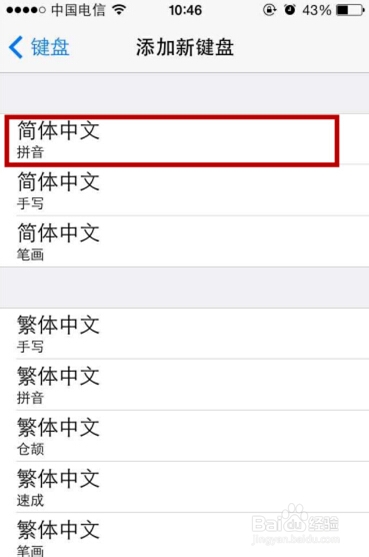1、首先,点开桌面的”设置“。图中黄色框框位置。
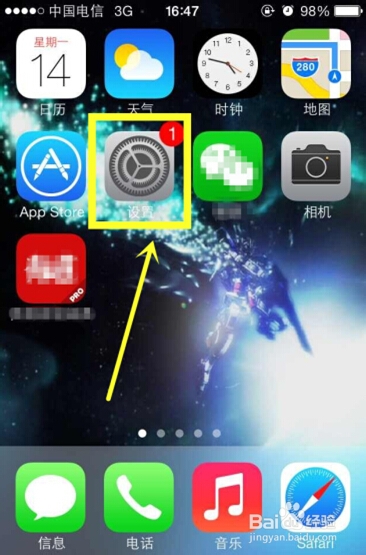
2、进入以后,找到”通用“一栏。图中红色框框位置,点击右边箭号,进入下一步。
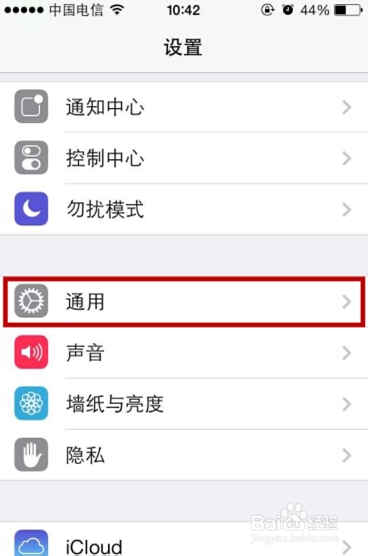
3、接着,在通用里找到”键盘“一栏,点击右边箭号,进入下一步。
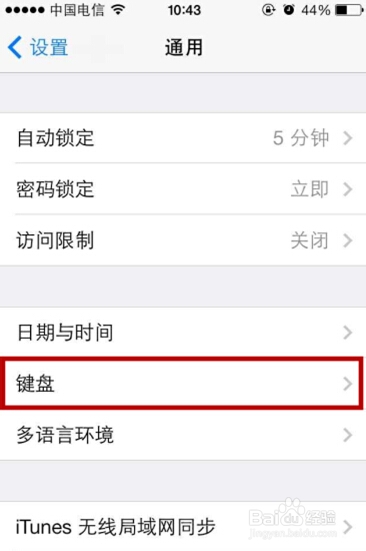
4、在”键盘“里找到下列的键盘选项,点击右边箭号,进入下一步。
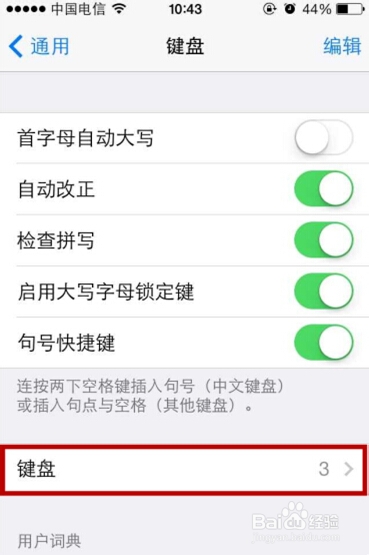
5、找到”简体中文“点击右边的箭号,进入下一步。
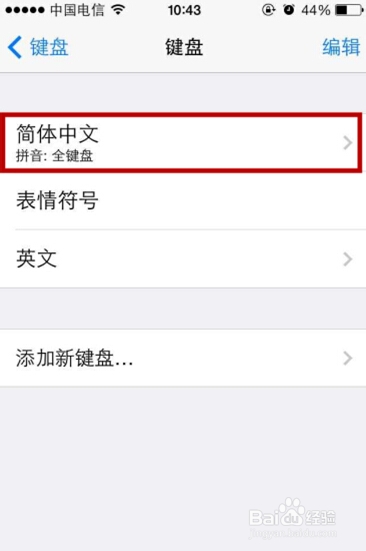
6、找到九宫格,点击一下。右边出现一个打钩符号。
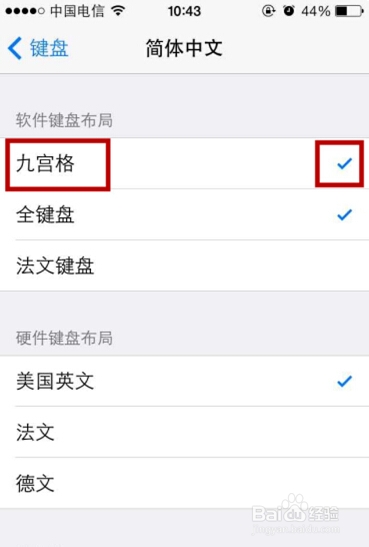
7、然后切换到输入界面。点击左下角的红色框框内的切换图标。
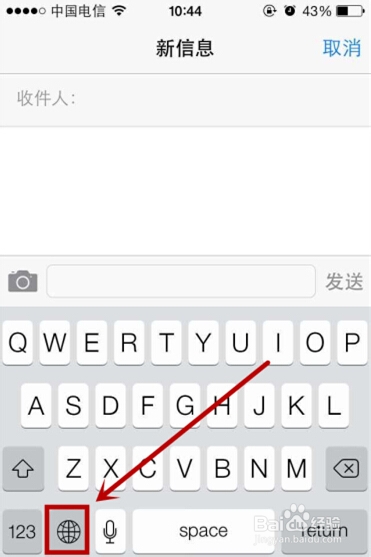
8、点击一两下,就可以顺利切换到九宫格输入法了。
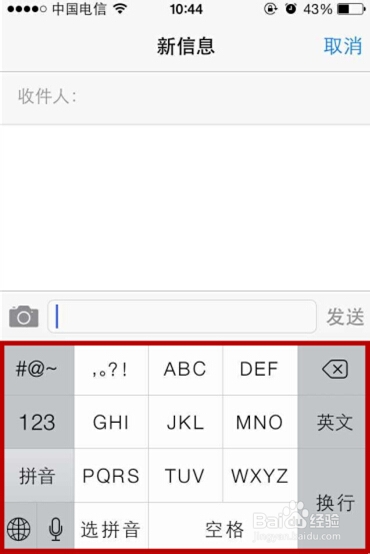
9、如果在第五步找不到简体中文的话,点击”键盘“选项里的”添加新键盘”。
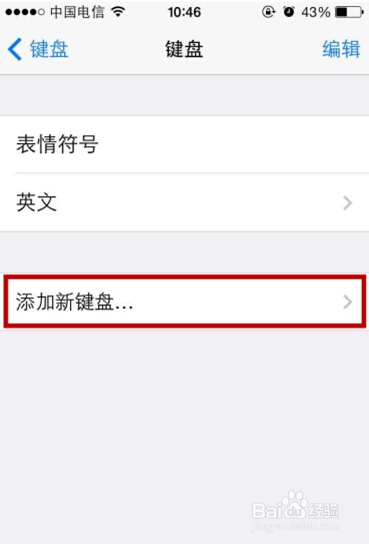
10、然后选择简体中文(拼音),接着就可以进入到第六步依次设置了。您如果觉得这个经验棵褶佐峨还不错的话,麻烦点击下方的投票,给辛苦截图的楼主一个支持,谢谢大家~ &( ^___^ )&